

有时候用户会碰到电脑鼠标不听指挥的情况,鼠标自动变快变慢怎么获得,鼠标灵敏度不符合自己的使用习惯怎么调整?许多电脑用户在最初触碰时并不太清晰该如何实际操作,下面小编带诸位用户讨论一下怎么操作吧!
WIN10相关推荐:


鼠标滞后的常见原因:
1、连接问题 2、耗尽的电池 3、驱动程序问题
方法一
1、右键单击桌面左下角的Windows图标。
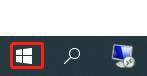
2、打开“控制面板”。
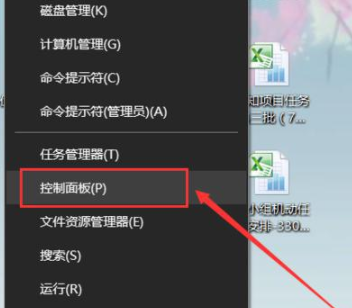
3、在控制面板右上角搜索框内输入“鼠标”。
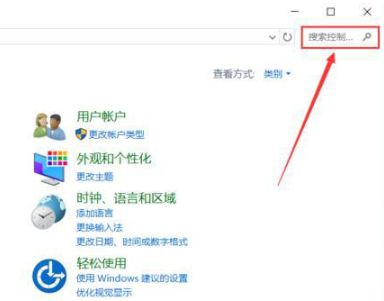
4、选择“更改鼠标设置”。
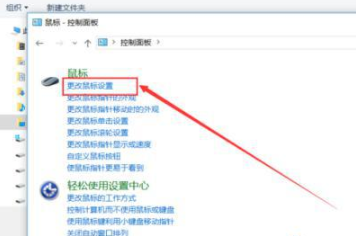
5、在“鼠标键”条目下,通过调节双击速度设置的调钮来增大鼠标灵敏度。(注意:灵敏度不宜设置的过高,适宜即可。)
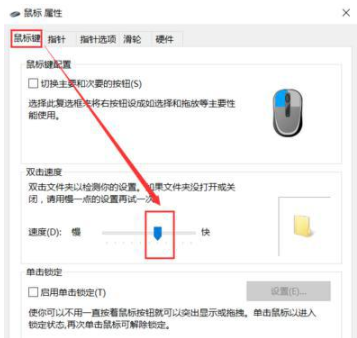
方法二
开启/关闭"非活动窗口滚动"
1、点击开始按钮,选择“设置”。
2、选择"设备",从左边的窗格中点击鼠标。
3、找到右侧小字"当我悬停在非活动窗口上方时对其进行滚动"选项,并关闭/开启它。
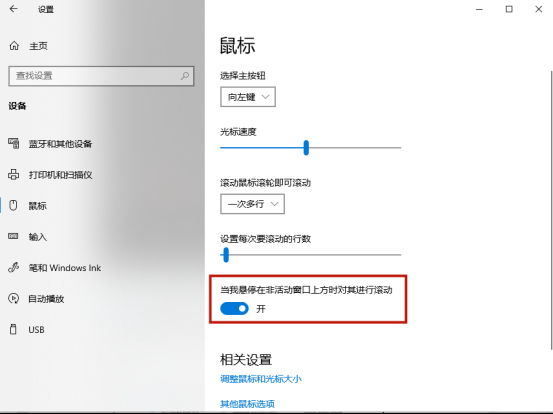
4、尝试关闭和开启后,检查问题是否得到解决。
方法三
改变Windows中的PalmCheck阈值
1、同时按下Win+X键,从列表中选择“设置”。
2、点击"设备",在左侧窗格点击触摸板,选择Synaptics触摸板下的设置。
3、让PalmCheck滑块一直向左移动。
如果不能解决这个问题,你可以随时把它改回来。
方法四
设置触摸板灵敏度
1、同时按下Win+X键,从列表中选择“设置”。
2、点击"设备",在左侧窗格点击触摸板。
3、点击触摸板灵敏度菜单,将其改为高灵敏度。
PS. 如果在打字的时候点击激活,你要把灵敏度调低;如果你不用触摸板,你可以在同一个窗口中禁用它,从顶部切换关闭触摸板选项。
方法五
改变鼠标频率
有时鼠标滞后可能与鼠标频率有关。
这个问题通常会影响到无线鼠标,如果你的鼠标出现滞后,你可以通过调整其频率来解决问题。
打开鼠标配置软件,将其频率从500Hz改为250Hz,看鼠标是否恢复正常。
上述内容,就是小编为大家带来win10鼠标灵敏度突然变慢的最新内容介绍,具体的操作步骤大家都会了吗?对此还有疑问的用户建议继续关注我们,轻松掌握最新的资讯教程哦!
注:文中插图与内容无关,图片来自网络,如有侵权联系删除。